Vamos a explicar qué es Windows PE (o WinPE) y cómo funciona, una herramienta muy útil para los usuarios de PC. Se trata de un sistema operativo ligero que se emplea exclusivamente para instalar o reparar versiones de escritorio de Windows, especialmente cuando el equipo no carga.
Windows PE no está pensado para instalarse en un disco ni usarse como un sistema operativo estándar. Es una herramienta que se aloja en la memoria RAM, sin depender de ningún otro software, pues se carga en el arranque del PC, antes de que se inicie la versión normal de Windows.
Hay muchas las tareas o funciones que puedes realizar desde Windows PE, entre las que destacan las siguientes:
- Puedes configurar el disco duro antes de instalar Windows.
- Sirve para capturar y aplicar imágenes de Windows.
- Puedes recuperar datos de dispositivos que no arrancan.
- Puedes modificar Windows mientras el sistema operativo no se está ejecutando.
- Te permite instalar Windows mediante apps o scripts de una red y de una unidad local.
- Ayuda a configurar herramientas de recuperación automática.
Existen versiones de WinPE basadas en Windows 10 y 11, pues el software se actualiza a medida que lo hace el sistema principal.
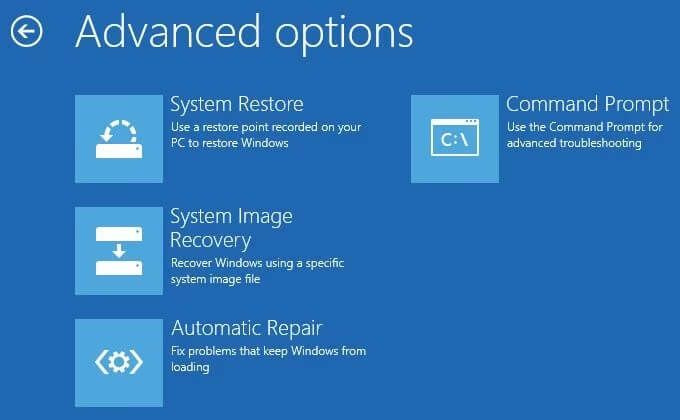
Windows PE o WinPE lo utilizan los administradores de sistema e informáticos de las empresas para instalar equipos, sobre todo cuando son muchos PCs con la misma configuración, o arreglarlos si surgen problemas.
Los usuarios personales con un cierto nivel de conocimientos también pueden sacar partido a Windows PE, por ejemplo, para arreglar un ordenador doméstico que no arranca, aunque para esto hay otras herramientas más sencillas.
De hecho, crear una unidad de arranque de Windows PE es bastante complicado, al igual que manejarla. En muchos casos, se emplean herramientas derivadas como Hiren's BootCD PE, más sencillas y completas, basadas en el software original de Microsoft.
Características de Windows incluidas en WinPE
WinPE tiene importantes limitaciones frente a la versión normal de Windows, pero también soporta muchas de sus características. Así que primero conoceremos estas funciones de Windows PE heredades de la versión estándar.
WinPE tiene la capacidad de ejecutar el entorno de línea de comandos de Windows, con enormes posibilidades. Los comandos pueden ser complejos para el usuario medio, pero resultan muy útiles a los administradores de sistemas.
Como consecuencia, admite archivos y scripts por lotes, incluida la compatibilidad con Windows Script Host y ActiveX Data Objects, así como la compatibilidad opcional con PowerShell. Son archivos que realizan varias tareas de manera automatizada, facilitando mucho la configuración, reparación y administración de los PCs.
Puedes utilizar muchas aplicaciones, incluidas las aplicaciones Win32 tradicionales de Windows y hay compatibilidad opcional con aplicaciones HTML. Es decir, la mayoría de los programas estándar de Windows funcionan en WinPE, incluyendo navegadores web, antivirus y todo tipo de utilidades.
WinPE viene con una serie de drivers (o controladores) básicos para los dispositivos de red (WiFi y Ethernet), tarjetas gráficas y almacenamiento externo. Es decir, no todo el hardware del PC funcionará con sus capacidades máximas, pero sí lo suficiente para realizar tareas básicas o detectar problemas.
Respecto al soporte para almacenamiento (discos duros), destacan NTFS, DiskPart y BCDBoot. Windows PE nos da acceso a redes, incluyendo la conexión a servidores de archivos mediante TCP/IP y NetBIOS.
También permita la captura y mantenimiento de imágenes, es decir, podemos instalar una imagen de Windows preconfigurada con las apps, ajustes y demás parámetros que deseemos. De este modo, evitamos una engorrosa configuración posterior a la instalación estándar, algo importante para quien deba gestionar muchos equipos.
Windows PE incluye varias herramientas de seguridad, además tiene compatibilidad opcional con BitLocker y el módulo de plataforma segura TPM, también soporta arranque seguro.
Al tener compatibilidad con Hyper-V, incluidos los archivos VHD, permite que Windows PE pueda ejecutar un hipervisor en la integración del ratón, el almacenamiento externo y los drivers de red.
Qué necesitas para usar Windows PE
Para utilizar Windows PE necesitas contar con los mismos requisitos mínimos que una versión estándar de Windows. Sin embargo, tiene algunas excepciones que favorecen su uso en entornos de desarrollo y al dar soporte técnico.
En el caso de WinPE basado en Windows 11, los requisitos serían:
- Procesador de 2 núcleos a 1 GHz, solo de 64 bits (Intel Core 8ª gen, series Core X y Xeon W + Core 7820HQ, AMD Zen 2 y posteriores).
- Pantalla de 9 pulgadas con resolución 1.280 x 720 px.
- Gráfica con soporte para DirectX 12 o WDDM 2.x.
Por lo tanto, no requiere ningún disco duro, ya que puedes ejecutar Windows PE por completo desde la memoria. En el caso de utilizar la versión base, solo necesitas un espacio de 512 MB de memoria RAM (Windows 11 exige 4 GB de RAM), cifra que puede variar al añadir controladores, paquetes o aplicaciones.
Windows PE emplea el denominado arranque de disco RAM, es decir, todo el contenido se carga del pendrive de arranque a la memoria RAM, sin depender de un disco duro. Es necesario que una parte contigua de memoria física contenga toda la imagen de Windows PE, lo que solo debería suponer un problema en situaciones muy específicas, como máquinas virtuales.
La compatibilidad entre versiones antiguas de 32 bits y las actuales 64 bits se resume de esta forma:
- Windows PE de 32 bits se puede ejecutar en equipos con UEFI y BIOS de 32 bits, y equipos con BIOS de 64 bits.
- Windows PE de 64 bits solo se puede ejecutar en equipos UEFI y BIOS de 64 bits.
Limitaciones de Windows PE
Es necesario tener en cuenta que Windows PE no es un sistema operativo de uso general, por ello, no es posible utilizarlo para ningún propósito que no sea la instalación y la recuperación de ordenadores.
Por ejemplo, no debe utilizarse para la validación de hardware, tampoco como un cliente ligero y tampoco ni como un sistema operativo incrustado (como los que hay en las pantallas de tiendas y otros lugares públicos).
Para ello, Microsoft cuenta con otros productos como el sistema operativo de validación o con Windows IoT Enterprise, que tienen este tipo de usos.
Microsoft se ha asegurado de que no pueda ser utilizado como sistema operativo estándar y por ello Windows PE detiene automáticamente la ejecución del sistema de ventanas y lo reinicia después de 72 horas de uso continuo.
Una vez que se reinicia, todos los cambios en Windows PE se pierden, eso incluye los drivers, letras de unidad y registros. Se pueden mantener determinados ajustes para tareas de administración muy concretas, solo si creamos una versión de WinPE personalizada.
Debes considerar que Windows PE no admite los siguientes elementos del sistema:
- No admite el uso de servidor de archivos o Terminal Server y tampoco permite la entrada en un dominio de red.
- No acepta conexión a una red IPv4 externa con Windows PE dentro una red IPv6 y tampoco puede usarse escritorio remoto.
- No son admitidos los archivos de instalación .msi.
- No se puede arrancar desde una ruta de acceso que contenga caracteres que no sean del inglés.
- No ejecuta aplicaciones compiladas para una arquitectura diferente (no es posible ejecutar aplicaciones de 32 bits en la versión de 64 bits).
- No se puede agregar paquetes de aplicaciones agrupados a través de DISM.
Cómo crear discos Windows PE fácilmente
En la práctica, los discos de arranque con la versión base de Windows PE no son nada cómodos, pues que hay que seguir un engorroso proceso para crearlos, personalizarnos y grabarlos empleando diferentes herramientas basadas en comandos de texto.
Recurrir a software de terceros supone un pequeño riesgo para el ordenador empleado. En esta guía emplearemos Hiren's BootCD PE, con muchos años de reputación a sus espaldas. Existen otros programas que permiten crear discos WinPE, pero este nos parece la opción más segura, completa y sencilla.

Hiren's BootCD PE ofrece muchísimas más herramientas que Windows PE, no solo las de Microsoft. Estos programas nos facilitarán la detección y solución de errores en la instalación del sistema, en los discos duros/particiones o en el resto del hardware.
Veamos cómo crear un pendrive con el que arrancar ordenadores con Hiren's BootCD PE:
- En primer lugar, hay que bajar el archivo .iso que servirá para crear un pendrive (no recomendamos grabarlo en DVD) desde un ordenador. Es posible obtenerlo gratis en este enlace oficial:
- Descarga Hiren's BootCD PE
- Para generar el pendrive lo mejor es usar Rufus, herramienta que podemos obtener gratis en el siguiente enlace:
- Descarga Rufus para Windows
- Hacemos doble clic en el archivo rufus.exe, que se puede ejecutar sin necesidad de instalarlo.
- Tras abrirlo, diremos que no a buscar actualizaciones, y pulsamos a la vez alt + E en el teclado. Al hacerlo, en la barra inferior veremos durante unos segundos que entramos en el modo dual UEFI/BIOS, necesario para grabar Hiren's BootCD PE.
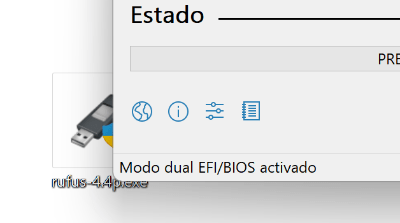
- En la interfaz de Rufus, pincharemos en el botón "Seleccionar" junto al desplegable de "Elección de arranque", y escogeremos el archivo .iso de Hiren's BootCD PE que acabamos de bajar:
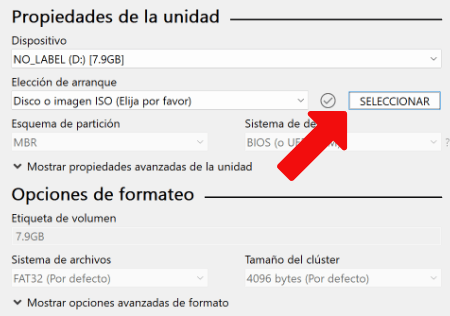
- En principio, no tocaremos ningún ajuste. Para asegurarlos la máxima compatibilidad con PCs antiguos, revisaremos que el esquema de partición sea MBR y que el sistema de archivos sea FAT32 (deberían estar así por defecto).
- Pulsamos en "Empezar" al final de la ventana, y luego deberemos aceptar el aviso de que todos los datos del pendrive se borrarán para colocar Hiren's BootCD PE en su lugar.

- Ahora habremos de esperar unos minutos a que se copien los archivos, y ya tendremos el pendrive listo para recuperar ordenadores.
- Cuando lo vayamos a utilizar, hemos de iniciar el ordenador desde el pendrive con Hiren's BootCD PE. Debemos tener pulsada una tecla, que varía en función del fabricante, en el momento del encendido, para acceder al menú de carga (o bootloader).
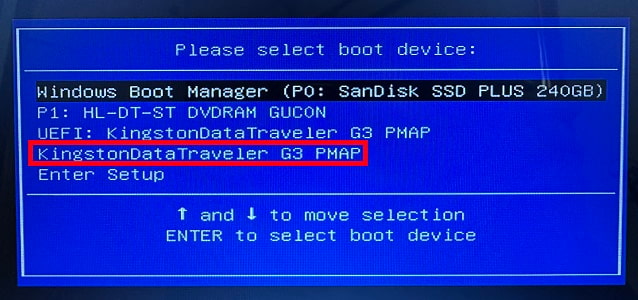
- En función del fabricante, para acceder al menú de carga hemos de encender el ordenador manteniendo pulsada la tecla F12, F9, F8 o Esc, sin soltarla hasta que el menú aparezca.
- Hiren's BootCD PE tardará unos minutos en estar listo (depende de la velocidad de USB), y podremos empezar a trabajar desde una interfaz de escritorio convencional, llena de herramientas de recuperación:
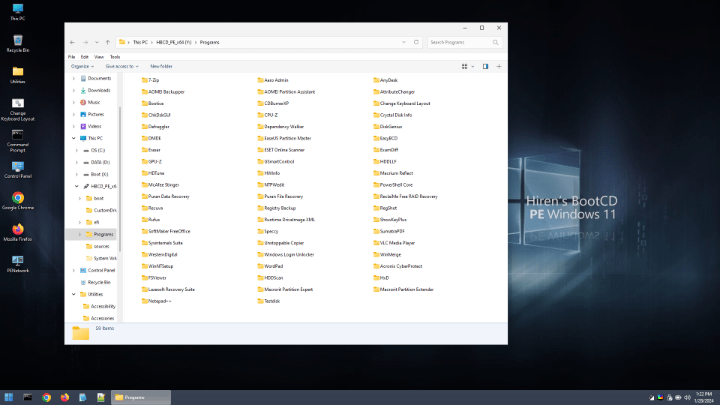
Ahora ya conoces qué es Windows PE y cómo funciona, así que puedes sacarle todo el provecho a esta herramienta, clave para la recuperación de PCs que no inician, o la instalación avanzada de Windows.
Solución: Windows 10 no reconoce el ratón o mouse
- Ver Comentarios



